تکنیکهای نورپردازی بیرونی شب و VFB

VFB Night time Exterior Lighting QuickStart افزونه V-Ray برای SKetchUp
ما در این آموزش اسکچاپ 2019 از تکنیکهای V-Ray Sun و Sky System برای نورپردازی صحنه های خارج از ساختمان استفاده میکنیم.
برای همراه شدن با این آموزش باید افزونه V-Ray را برای SKetchUp نصب کنید. آموزش ویدیویی این مقاله در کانال یوتیوب ما قرار دارد و نیز در اینجا موجود است.
فایلهای مورد نیاز این آموزش
برای دانلود کردن فایلهای مورد استفاده این آموزش لطفا روی دکمه دانلود کلیک کنید.
مراحل آموزش VFB
باز کردن صحنه مثال
ابتدا SKetchUp را اجرا کنید و فایل QS_Day_night.skp را که در بالا دانلود کردهاید را باز کنید. ما در ادامه این صحنه را برای روز توسط Sun و Sky system تنظیم خواهیم کرد.
ابتدا Interactive Render را با کلیک روی دکمه Interactive Render در نوار ابزار V-Ray شروع کنید.

همانطور که میبینید قاب VFB باز میشود. شما در این قاب میتوانید تغییرات را روی تصویر مشاهده کنید. تقریبا با هر تغییری که در صحنه داده میشود مجددا عملیات رندر انجام میشود و تنظیمات به روز می شوند. به خاطر داشته باشید که برای دیدن تاثیر تنظیم برخی از پارامترها باید راه اندازی مجدد را به صورت دستی انجام بدهید.
تاریک کردن تصویر
نخستین کاری که باید برای تاریک کردن تصویر انجام دهید این است که موقعیت خورشید را به زیر افق منتقل کنیم. وارد پنل سایه ها Shadows شوید و زمان را به ۷.۳۰ تغییر دهید. باقی تنظیمات را نیز بررسی کنید تا مطمئن شوید دقیقا مانند تصویر باشد.
همانطور که میبینید تنظیمات بلافاصله در VFB قابل مشاهده است و محیط بیرون تیره شده است.
حال نیاز داریم که آسمان را تغییر دهیم. بنابراین ویرایشگر Asset را از نوار ابزار V-Ray باز کنید.
وارد زبانه Settings شوید و پنل Environment را باز کنید. حال برای بهتر دیده شدن آسمان Aerial Perspective را غیر فعال کنید.
در این بخش از آموزش نیازی به V-Ray Sky نداریم. بنابراین میتوانید روی آن کلیک راست کنید و آن را پاک کنید.
حال باید یک پس زمینه جدید برای محیط تصویر انتخاب کنیم. برای این کار روی مستطیل رنگ کلیک چپ کنید و وارد Background شوید و رنگ آبی را انتخاب کنید.
منتظر بمانید تا VFB تصویر را به روزرسانی کند.
همانطور که میبینید تصویر بسیار تیره و تاریک است. میتوان این مساله را با تنظیم مقدار Exposure Value EV دوربین رفع کرد. وارد زبانه دوربین بشوید و مقدار EV را با ۹ تنظیم کنید.
VFB
همانطور که میبیند تصویر بسیار بهتر و روشن تر شده است. اما باز هم می توان تصویر را بهبود داد. Aerial Perspective را فعال کنید و Visibility Range را با مقدار ۱۱۰۰۰ تنظیم کنید. حال رنگ آبی پس زمینه را کپی کنید و در Filter Color ؛paste کنید.
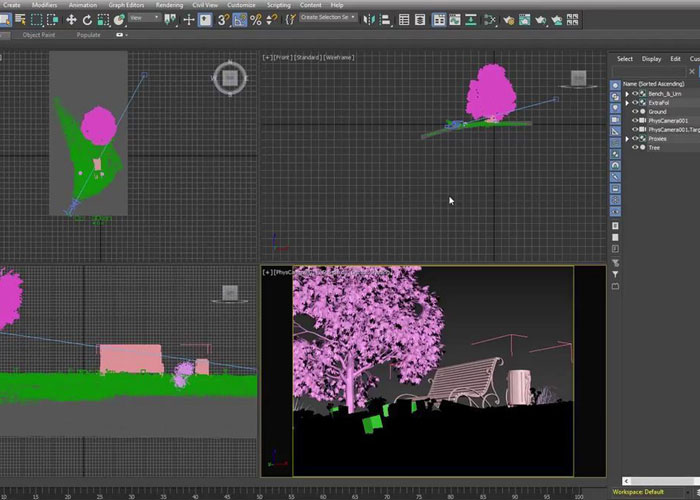
منتظر بروز رسانی تصویر در VFB بمانید:
اکنون نتیجه رندر مانند یک شب بدون ماه شده است. حال باید روشنایی محیطی داخل ساختمان و بیرون آن را تنظیم کنیم.
تنظیم روشنایی
اکنون باید برخی از روشنایی ها را فعال کنیم. زبانه Lights را در ویرایشگر Asset باز کنید و هر دو گزینه V-Ray Rectangle Light و Sphere Light را با کلیک چپ روی نام ان ها انتخاب کنید. نور V-Ray Rectangle Light برای روشنایی محیط بیرون ساختمان و Sphere Light برای داخل ساختمان است.
هر کردام از روشنایی ها برای پوشش یک هدف خاص در صحنه ایجاد شدهاند اما شما می توانید در صورت لزوم آن ها را مطابق دلخواه تنظیم کنید. برای تنظیمات هر گونه از روشنایی ها در ویرایشگر Asset رو علامت فلش کنار آن کلیک کنید تا تنظیمات آن نمایش داده شود.
به روز رسانی VFB
همانطور که میبیند صحنه شبانه به درستی ایجاد شده است.
رندر نهایی و تولید تصویر
هر چند که به نظر میرسد که تصویر نهایی خوب است، اما هنوز هم میتوانیم کارهای بیشتری را برای فتوتراپی تصویر نهایی انجام دهیم
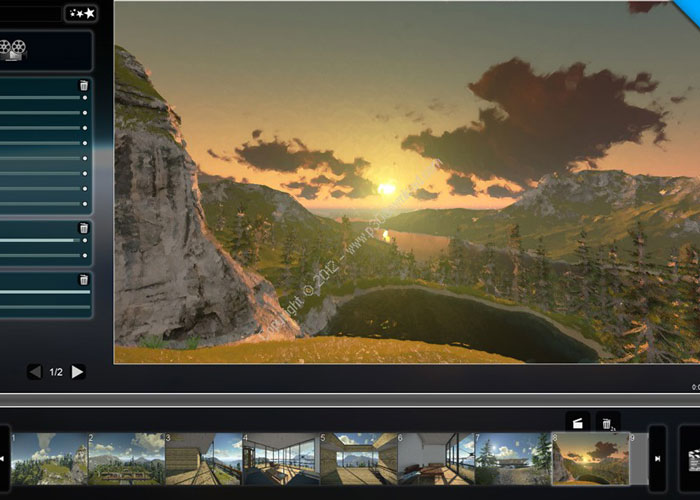
در ابتدا با دکمه توقف در VFB ، Interactive Render را غیر فعال کنید. سپس روی ایکون تنظیمات افکت لنز (lens effects settings) در پایین کلیک کنید تا پنل تنظیمات افکت لنز باز شود.
Bloom و Glare را فعال کنید. به طور پیش فرض تنظیمات لنز به کل تصویر اعمال میشود ولی ما در اینجا نیاز داریم که فقط تنظیمات لنز را روی روشنایی ها داشته باشیم. این کار را میتوان با یک ماسک شدت انجام داد که یک ماسک از درخشان ترین بخش تصویر ایجاد میکند. در این تصویر این ماسک باید از روشنایی داخل ساختمان ایجاد شود. سپس افکت لنز باید فقط به مناطقی که ماسک پوشش داده است اعمال شود. بنابراین ماسکهای شدت Bloom و Glare را فعال کنید.
در این مرحله تصویر نهایی برای رندر کردن آماده است. زبانه تنظیمات رندر را در ویرایشگر Asset باز کنید و وارد پنل V-Ray Render شوید و Interactive و progressive را غیر فعال کنید.
حال روی آیکون رندر کلیک کنید. و منتظر باشید تا عملیات رندر تمام شود. لازم به ذکر است که شما میتوانید مقادیر افکت لنز را بیشتر کنید و رنگها را اصلاح کنید تا تصویر دلخواهتان تولید شود.



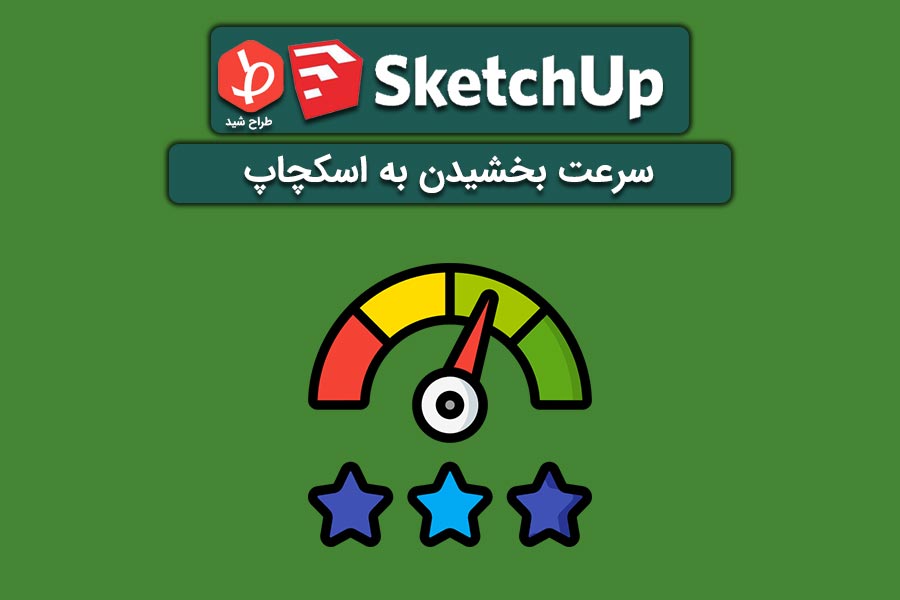



دیدگاهتان را بنویسید